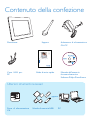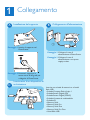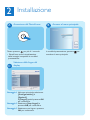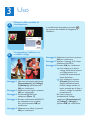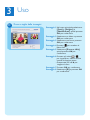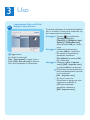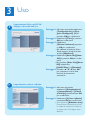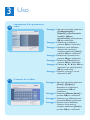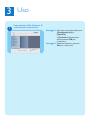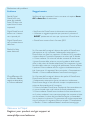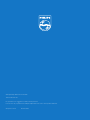1
2
3
Guida di avvio rapido
8FF3CDW
8FF3CME
10FF3CDW
10FF3CME
10FF3CMI
Collegamento
Installazione
Uso
IT
PhotoFrame

Ulteriori strumenti necessari
Contenuto della confezione
Photoframe
Presa di alimentazione
CA
Guida di avvio rapido
1
2
3
Quick start guide
8FF3CDW
8FF3CME
10FF3CDW
10FF3CME
10FF3CMI
Connect
Install
Enjoy
Eng
PhotoFrame
Manuale dell'utente in
formato elettronico
Software Philips PhotoFrame
Adattatore di alimentazione
CA-CC
Cavo USB per
PC
AC
Scheda di memoria/USB
Support
oppure
PC

1
Note for product
Collegamento
Collegamento all'alimentazione
Inserire una scheda di memoria o un'unità
fl ash USB.
• Scheda Compact Flash di tipo I
• Scheda Secure Digital (SD)
• Scheda Secure Digital (SDHC)
• Scheda di memoria multimediale
• Scheda xD
• Memory Stick
• Memory Stick Pro
• Memory Stick Duo
• Memory Stick Pro Duo
• Unità fl ash USB
B
Installazione del supporto
A
a
b
Inserimento di un dispositivo di
archiviazione
C
Passaggio 1 Inserire il supporto nel
PhotoFrame.
Passaggio 2 Ruotare il supporto in
senso orario di 45 gradi per
collegarlo al PhotoFrame.
Passaggio 1 Collegare il cavo di
alimentazione al PhotoFrame.
Passaggio 1 Collegare il cavo di
alimentazione a una presa.
supply socket.

Installazione
Accensione del PhotoFrame
Accesso al menu principale
Selezione della lingua del
display
Passaggio 1 Nel menu principale, selezionare
[Confi gurazione] >
[Opzioni]
> [Lingua], quindi premere OK
per confermare.
Passaggio 2 Selezionare [Imp lingua] e
premere OK per confermare.
Passaggio 3 Selezionare una lingua e premere
OK per confermare.
Tenere premuto per più di 1 secondo.
• PhotoFrame avvia la visualizzazione
delle immagini compatibili in modalità
presentazione.
In modalità presentazione, premere
per
accedere al menu principale.
A
B
C
2

In modalità di presentazione, premere
per passare alla modalità di navigazione e
calendario.
Passaggio 1 Nel menu principale, selezionare
[Presentazione] > [Collage]
> [Multiplo], quindi premere
OK per confermare.
Passaggio 2 Selezionare una lingua e premere
OK per confermare.
Passaggio 3 Premere
1
(RIGHT) per
selezionare [Foto 1].
Passaggio 4 Premere nuovamente
1
(RIGHT)
per selezionare una sorgente
foto, quindi premere OK per
confermare.
Passaggio 5 Selezionare un album e premere
OK per confermare.
Uso
Selezione della modalità di
visualizzazione
A
3
Visualizzazione delle foto in
modalità collage
B
Passaggio 6 Selezionare una foto e premere
OK per confermare.
Passaggio 7 Ripetere i passaggi da 3 a 6 per
selezionare altre foto.
Passaggio 8 Premere OK per confermare.
Se si seleziona un layout
collage, PhotoFrame mostra
un collage statico e la
modalità di presentazione
viene disattivata.
Se si seleziona il formato
[Casuale], PhotoFrame
sceglie automaticamente
la base collage casuale sul
layout ottimale per le foto e
mostra i collage in modalità
presentazione.
• Per interrompere la
visualizzazione Collage,
selezionare [Presentazione]
> [Collage] > [Single] e
premere OK per confermare.

Uso
3
Passaggio 1 Nel menu principale, selezionare
[Foto] > [Origine] >
[PhotoFrame], quindi premere
OK per confermare.
Passaggio 2 Selezionare un album e premere
OK per confermare.
Passaggio 3 Selezionare una foto e premere
OK per confermare.
Passaggio 4 Premere per accedere al
Menu foto.
Passaggio 5 Selezionare [Zoom e rifi la],
quindi premere OK per
confermare.
Passaggio 6 Premere più volte /
per ingrandire o ridurre le foto
tramite la funzione zoom.
• Premere
3
/
4
/
1
/
2
per
ritagliare la foto.
Passaggio 7 Premere OK per confermare.
Passaggio 8 Selezionare [Sì] e premere OK
per confermare.
Zoom e taglio delle immagini
C

Uso
3
È possibile selezionare la luminosità predefi nita
per le condizioni di luminosità ambientale op-
pure impostarla personalmente.
Passaggio 1 Premere
per selezionare
[Confi gurazione] >
[Opzioni] > [Spegnim. intel-
ligente] > [Illuminazione] ,
quindi premere OK per confer-
mare.
Passaggio 2 Selezionare Impostazioni e
premere OK per confermare.
• Per utilizzare l’impostazione
predefi nita, selezionare
[Predefi nito] e premere OK
per confermare.
Passaggio 3 Selezionare [On - Imposta
corr. ]/ [Off – Imposta corr.]
e premere OK per confermare.
PhotoFrame si accende quando la
luminosità dell’ambiente coincide
con la luminosità
[On - Imposta corr.] .
• Per fare in modo che
PhotoFrame si spenga una volta
raggiunte le condizioni di
luminosità ambientale
prestabilite, selezionare
[Off - Imposta corr.] .
Impostazione Auto on/off del
display in base alla luce
D
E
Suggerimento
Se il livello di luminosità
[On - Set current] è troppo vicino a
quello [Off - Set current], la funzione
Auto on/off potrebbe non funzionare.

Uso
3
Passaggio 1 Nel menu principale,
selezionare [Presentazione]
> [Impostazioni] > [Colore
di sfondo] quindi premere OK
per confermare.
Passaggio 2 Selezionare [Colore radiante]
e premere OK per confermare.
• Se si seleziona [Adattam. auto],
PhotoFrame ridimensiona la foto
in modo da riempire lo schermo;
in questo caso l’immagine viene
distorta.
Impostazione colore radiante
F
Passaggio 1 Nel menu principale, selezionare
[Confi gurazione] > [Spe-
gnim. intelligente] , quindi
premere OK per confermare.
Passaggio 2 Selezionare [Time] e premere
OK per confermare.
Passaggio 3 Selezionare
[Giorno settimana] e preme-
re OK per confermare.
• Per abilitare la funzione Smart
Sleep durante i week-end, sele-
zionare [Weekend] .
Passaggio 4 Selezionare [Auto On] / [Auto
Off] e premere OK per confer-
mare.
• Per annullare [Auto On] / [Auto
Off] , selezionare
[On/Off Disp.] > [Disattiva] .
Passaggio 5 Premere
3
/
4
/
1
/
2
e OK
per impostare l’orario della
funzione di accensione
automatica.
Impostazione Auto on/off del
display a seconda dell’ora
E

Uso
3
Passaggio 1 Nel menu principale, selezionare
[Foto] > [Origine] >
dispositivo di archiviazione,
quindi premere OK per
confermare.
Passaggio 2 Selezionare [Nuovo album] e
premere OK per confermare.
Passaggio 3 Selezionare un alfabeto/numero
e premere OK per confermare.
Passaggio 4 Quando il nome dell'album
(massimo 24 caratteri) è
completo, selezionare [Invio] e
premere OK per confermare.
Creazione di un album
H
Impostazione di un promemoria
eventi
G
Passaggio 1 Nel menu principale, selezionare
[Confi gurazione] >
[Opzioni] > [Promemoria
eventi] > [Nuovo
promemoria], quindi premere
OK per confermare.
Passaggio 2 Selezionare un alfabeto e
premere OK per confermare.
Passaggio 3 Quando il nome dell'album
(massimo 24 caratteri) è
completo, selezionare [Invio] e
premere OK per confermare.
Passaggio 4 Selezionare il promemoria e
premere OK per confermare.
Passaggio 5 Selezionare [Time] (Ora) e
premere OK per confermare.
Passaggio 6 Premere
3
/
4
/
1
/
2
e OK per
impostare l'ora, quindi premere
OK per confermare.
Passaggio 7 Ripetere i passaggi 5 e 6 per
impostare la data.

Passaggio 1 Nel menu principale, selezionare
[Confi gurazione] >
[Opzioni]
> [Orientam.] automatico,
quindi premere OK per
confermare.
Passaggio 2 Selezionare Attiva e premere
OK per confermare.
Impostazione della funzione di
orientamento automatico
I
Uso
3

Welcome to Philips!
Register your product and get support at
www.philips.com/welcome
Perché Digital
PhotoFrame non
passa alla modalità
Auto Off dopo che
quest'ultima è stata
impostata?
Digital PhotoFrame è
acceso ma il sistema
non risponde più.
Digital PhotoFrame
non visualizza alcune
delle foto.
Perché le foto
sono distorte?
Che differenza c’è
tra Sfondo, Adatta-
mento automatico
e Colore radiante?
Verificare di aver impostato l'orario corrente e le opzioni Auto
Off e Auto On correttamente.
• Verificare che PhotoFrame sia alimentato correttamente.
• Utilizzare un oggetto appuntito per premere il pulsante di
RESET posizionato sul retro per ripristinare il PhotoFrame.
• PhotoFrame mostra foto in formato JPEG.
Se il formato dell’immagine è diverso da quello di PhotoFrame
(ad esempio, se si è impostato l’adattamento automatico in
PhotoFrame, una foto con rapporto 4:3 diventa 16:9), potrebbe
risultare distorta. È possibile impostare un colore per lo sfondo
o Colore radiante. Un colore di sfondo consente di conservare
il giusto formato dello schermo, ma può produrre delle bande
nere (o del colore di sfondo selezionato). Per mantenere il giusto
formato dello schermo, si consiglia di selezionare Colore radiante.
L’opzione Colore radiante offre la migliore visualizzazione possi-
bile. Il percorso è il seguente: Menu principale > Presentazione >
Sfondo > Colore radiante/Adattam. auto/nero/rosso/grigio.
Se il formato dell’immagine è diverso da quello di PhotoFrame,
PhotoFrame fornisce varie opzioni.
1. Adattamento automatico: come nei televisori widescreen,
PhotoFrame allarga la foto affi nché riempia completamente lo
schermo, distorcendo però l’immagine.
2. Colore di sfondo: PhotoFrame visualizza la foto senza distorsio-
ni ma con bande nere o del colore di sfondo selezionato.
3. Colore radiante: PhotoFrame visualizza la foto senza distorsio-
ne. Il colore radiante è una nuova tecnologia che consente al siste-
ma di analizzare il colore dei bordi dell’immagine e di estenderli
fi no a riempire lo schermo. Ciò permette una migliore esperienza
visiva. Il percorso è il seguente: Menu principale > Presentazione
> Sfondo > Colore radiante/Adattam. auto/nero/rosso/grigio.
Problema
Suggerimento
Risoluzione dei problemi

© Royal Philips Electronics N.V. 2008
Tutti i diritti riservati.
Le specifi che sono soggette a modifi ca senza preavviso.
I marchi sono di proprietà di Koninklijke Philips Electronics N.V. o dei rispettivi detentori.
Stampato in Cina PDCC-2008
-
 1
1
-
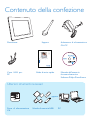 2
2
-
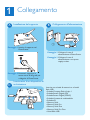 3
3
-
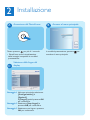 4
4
-
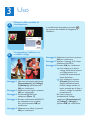 5
5
-
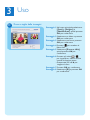 6
6
-
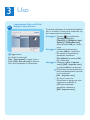 7
7
-
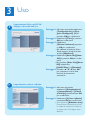 8
8
-
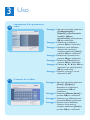 9
9
-
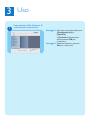 10
10
-
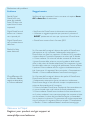 11
11
-
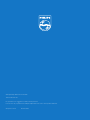 12
12
Philips 10FF3CME/00 Guida Rapida
- Tipo
- Guida Rapida
- Questo manuale è adatto anche per
Documenti correlati
-
Philips 10FF3CME/00 Manuale utente
-
Philips SPF4208/12 Guida Rapida
-
Philips SPF2017/05 Guida Rapida
-
Philips SPF2007/10 Guida Rapida
-
Philips SPF4208/12 Manuale utente
-
Philips SPF2007/10 Manuale utente
-
Philips SPF2047/10 Manuale utente
-
Philips SPH8208/12 Manuale utente
-
Philips SPF2327/10 Manuale utente
-
Philips 9FF2CWO/00 Manuale utente